
Mac 版 GarageBand 中的 Amp Designer 簡介
Amp Designer 會模擬受歡迎吉他擴大器的聲音,以及搭配它們使用的揚聲器音箱。每個模型都會結合擴大器、音箱和等化器,以重新創作出眾所熟知的吉他擴大器聲音。你可以使用一個擴大器模型「即時」錄音,然後選擇完全不同的擴大器模型來播放或延長你的吉他線兩倍。
你可以從「模型」彈出式選單中選擇完整的擴大器模型,或者使用「擴大」、「音箱」和「麥克風」彈出式選單來製作自訂的擴大器模型。你最近的選擇會顯示在彈出式選單中以及其上方的視覺顯示畫面中。
Amp Designer 所模擬的擴大器、音箱和等化器可透過許多方式加以結合。你可以從七種不同的麥克風類型中選擇並設定位置。Amp Designer 也會模仿古典吉他擴大器效果,包含清脆回音、揉弦和震音。
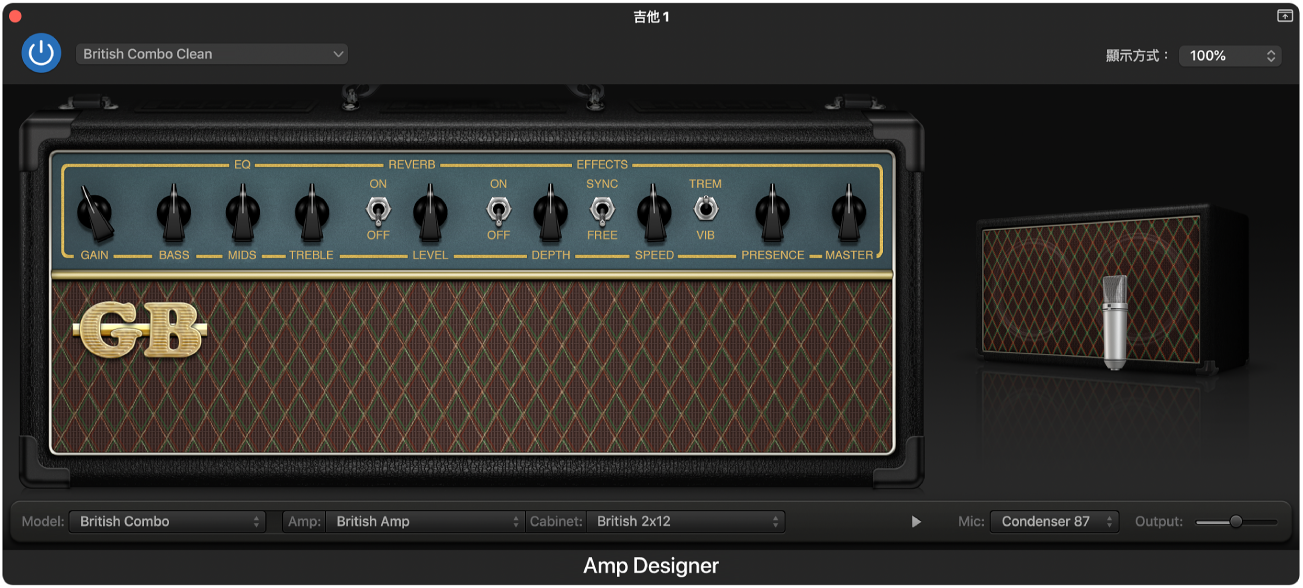
Amp Designer 外掛模組會區分成下列主要區域:
模型設定:底部黑色列中的「模型」彈出式選單會用來選擇擴大器模型(擴大器、音箱、等化器類型和麥克風)。請參閱:在 Mac 版 GarageBand 中選擇擴大器模型。
擴大器設定:位於旋鈕區域的每個末端,這些控制項目會用來設定擴大器的輸入增益、臨場感和主音量。請參閱:在 Mac 版 GarageBand 中使用擴大器控制項目。
效果設定:位於旋鈕區域的中央,這些設定會控制整合進來的效果。請參閱:在 Mac 版 GarageBand 中使用擴大器效果。
麥克風設定:位於介面右側,這些設定會指定麥克風的類型和位置,以擷取擴大器和音箱聲音。請參閱:在 Mac 版 GarageBand 中使用擴大器麥克風。
輸出滑桿:「輸出」滑桿(或「輸出」欄位)可在介面的右下角找到。它的作用是 Amp Designer 輸出的最後音量控制。
【注意】此「輸出」滑桿與「主音量」控制不同,其同時用於聲音設計以及控制「擴大器」區域的音量。
打開 Amp Designer 外掛模組
在 Mac 版 GarageBand 中,選擇使用電吉他 Patch 的音軌,按一下控制列中的「智慧型控制項目」按鈕
 。
。按一下「智慧型控制項目」選單列中的 Amp Designer 按鈕
 。
。
你也可以在音訊和軟體樂器音軌上使用 Amp Designer 外掛模組。如需使用效果外掛模組的相關資訊,請參閱:在 Mac 版 GarageBand 中加入和編輯效果外掛模組。